---恢复内容开始---
emm..就是想搭个自己的VPN去YouTube看看视屏找找资源什么的... (滑稽.jpg)然后发现似乎需要这个玩意儿
先去申请一个Azuer账户 然后根据要求一步步来就好了 然后会出来一个功能页面 长这个样子
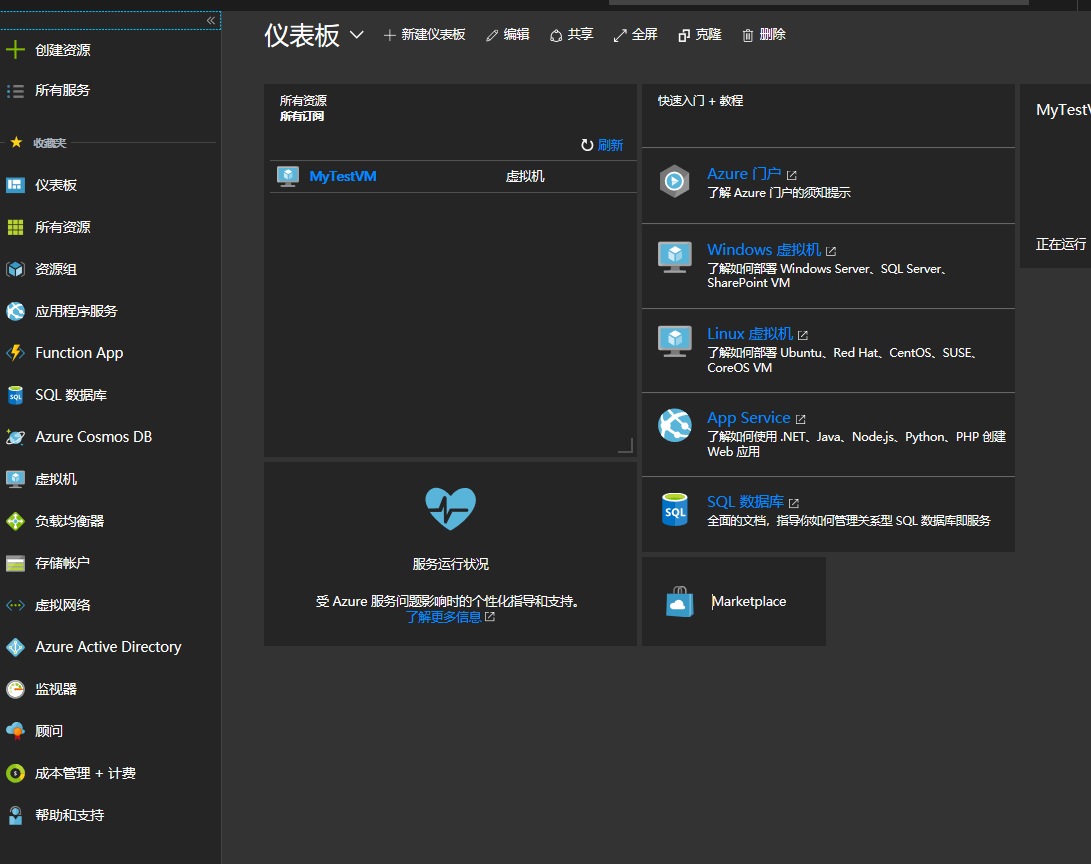
之后点击创建资源 在右边弹出来的搜索框里搜索Ubuntu Server 我按照提示选的是最新的18.04 然后选择创建之后按照提示 一步一步来
名称是虚拟机的名称 自己起就好了 用户名也是 比如adminuser 之后会有一个SSH公钥 我写过一个教程可以去参考一下 地址是“https://www.cnblogs.com/CurtilageBoy/p/9694963.html” 密码自己填 资源组和地址选好填好 点击确定进入下一步
为自己的创建的虚拟机选择容量大小 我也不知道他是怎么分类的 我从可用中选了自己比较适合的一个 然后点击进入下一个
设置->网络安全组->-选择公共入站端口 选择Http 和SSH 其他的默认就好了 你也可以自己配
然后回到之前的主界面(他会自己部署一段时间 耐心等待就好了 部署完毕会有一个部署到仪表盘 点击他) 会出现你刚创建的虚拟机 如下图

点击连接 右侧会弹出来一个提示 会有一个连接命令 单击按钮复制这个命令
然后再次打开 windows powershell 依旧使用管理员打开 将这个复制到里面去 并运行 敲下回车键 没有引发异常
就代表已经差不多了 回到你配置虚拟机的位置 点击刷新 就会出现
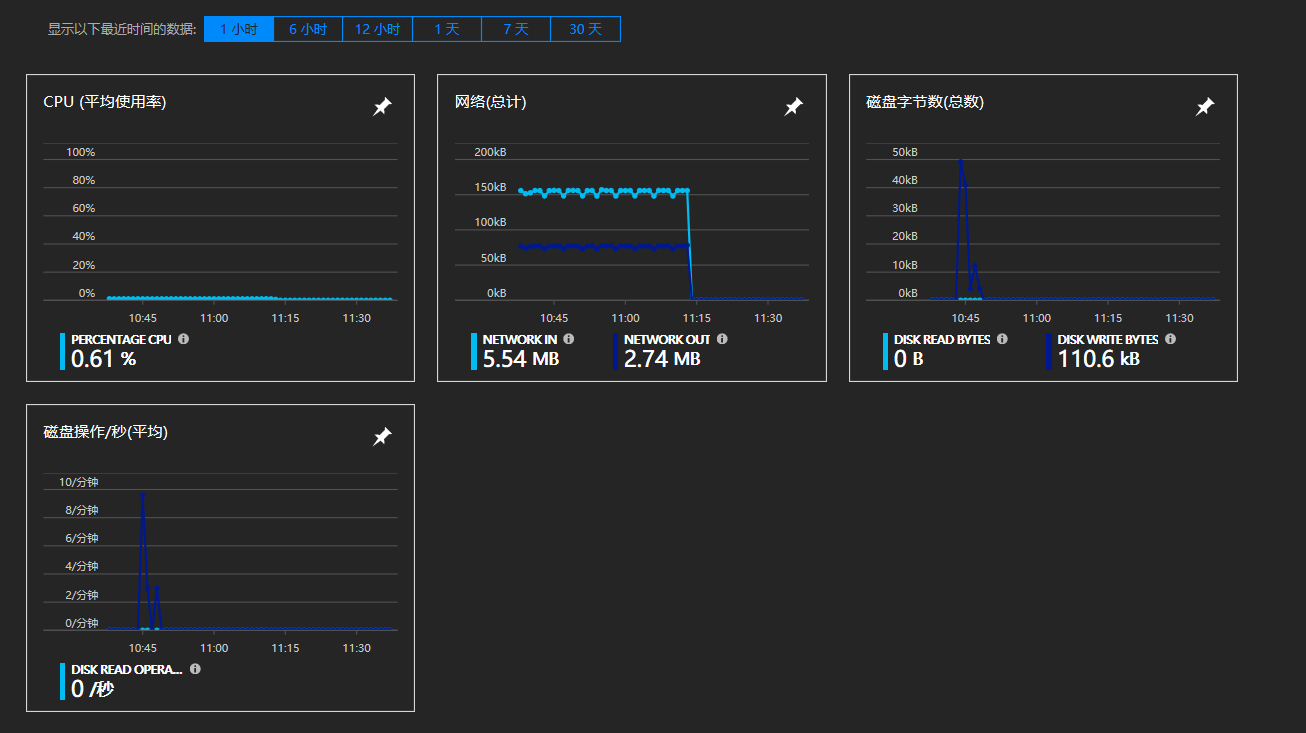
没有配好之前是不会出现这些数据列表的 嘛差不多就是这样了